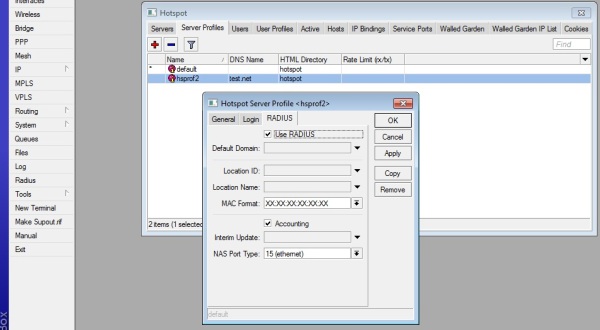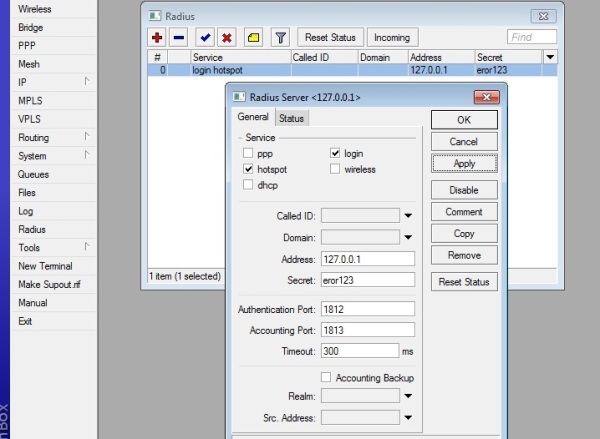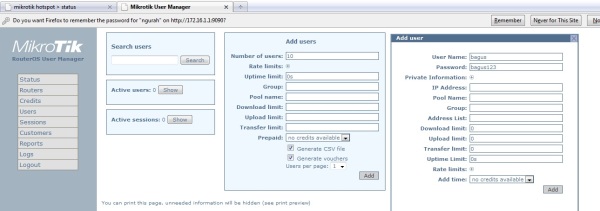BUAT SENDIRI REPEATER SEDERHANA MENGGUNAKAN HT IC2N
Kadang kala kita melaksanakan suatu even yang membutuhkan sebuah repeater mini, misalkan dalam kegiatan PRAMUKA, signal dubling contest dll, yang dapat membantu kegiatan tersebut. Dengan bantuan repeater mini ini ada salah satu rekan yang pernah penulis uji cobakan pada kegiatan PRAMUKA, dapat mengekonomiskan pemakaian batere para peserta kegiatan,karena mereka cukup menggunakan LOW power bisa menjangkau seluruh area. Pada pembuatan repeater ini penulis gunakan 2(dua) buah HT IC2N dengan sedikit penambahan rangkaian , 1 buah tr 2SC828,2 buah resistor 10 K, 1 buah resistor 1 K, 2 buah kondensator 0.1 uF, kabel kontrol ½ meter, 1 buah jack speaker dan 1 buah jack mik. Penambahan dilakukan pada IC2N yang berfungsi sebagai penerima, untuk yang berfungsi sebagai pemancar tidak ada perubahan (sebagai pemancarnya compatible segala HT merk ICOM dan Alinco).
Buat rangkaian tambahan yang penulis sertakan dan sisipkan pada HT IC2N yang berfungsi sebagai penerima., untuk koneksi ke HT pemancar, kita manfaatkan jack speaker dari HT. Maka kita perlu melepaskan kabel yang terhubung sebelumnya dan menyambungkan secara permanen tanpa melewati jack tersebut.
Setelah selesai kita tutup kembali HT tersebut, secara sepintas seperti tidak ada perubahan , HT masih bisa dioperasikan untuk ngebreak melalui PTT.
Buat kabel kontrol , ujung yang satu disambungkan dengan jack speaker dan yang satunya dihubungkan dengan jack mic.
Hubungkan kedua HT tersebut dengan kabel kontrol, coba buka squelch HT penerimanya, maka HT pemancar akan mode transmit, tutup squelch HT penerima maka HT pemancar akan kembali mode receive. Repeater mini sudah selesai dan siap dipergunakan. Selisih frekwensi pancar dan terima bisa dipilih sesuai keinginan pengguna, tapi usahakan sampai pancaran HT pemancar tidak mengganggu (nyepleteri) HT penerima. Level modulasi diatur dengan menggunakan potensio volume HT penerima.
Setelah selesai kita tutup kembali HT tersebut, secara sepintas seperti tidak ada perubahan , HT masih bisa dioperasikan untuk ngebreak melalui PTT.
Buat kabel kontrol , ujung yang satu disambungkan dengan jack speaker dan yang satunya dihubungkan dengan jack mic.
Hubungkan kedua HT tersebut dengan kabel kontrol, coba buka squelch HT penerimanya, maka HT pemancar akan mode transmit, tutup squelch HT penerima maka HT pemancar akan kembali mode receive. Repeater mini sudah selesai dan siap dipergunakan. Selisih frekwensi pancar dan terima bisa dipilih sesuai keinginan pengguna, tapi usahakan sampai pancaran HT pemancar tidak mengganggu (nyepleteri) HT penerima. Level modulasi diatur dengan menggunakan potensio volume HT penerima.
MODIFIKASI HT ICOM 2N UNTUK TX DAN RX DI REPEATER (bag 2)
MODIFIKASI HT ICOM 2N UNTUK TX DAN RX DI REPEATER (bag 2)
Untuk repeater 146.620 Mhz,146.640 Mhz,146.700 Mhz
Seperti yang telah penulis janjikan, akan kita coba cara yang ke 2. Jika pada cara yang pertama kita posisikan dial pada angka angka input dari repeater, maka untuk cara yang kedua ini yang tertera adalah angka angka output repeater, misal untuk repeater 146.620 Mhz pada cara yang pertama dial tertera angka 602 yang berarti mewakili frekwensi 146.020 Mhz yang merupakan input dari repeater tersebut, sedangkan untuk cara yang kedua ini untuk repeater 146.620 Mhz yang tertera pada dial adalah 662 yang mewakili frekwensi output repeater 146.620 Mhz.
Untuk cara yang kedua ini dibutuhkan 2 (dua) buah transistor jenis NPN, yang berdaya rendah.dan murah harganya..misal 2SC829, 2SC828, dll
Untuk cara yang kedua ini dibutuhkan 2 (dua) buah transistor jenis NPN, yang berdaya rendah.dan murah harganya..misal 2SC829, 2SC828, dll
Langkah langkah pengerjaan:
1. Putuskan jalur dari Dual switch yang menuju pin no 8 dan 9 IC TC 9122.
2. Lepas 3 (tiga) kabel pada saklar Main / Dial (S1).dan sambungkan permanen untuk mode Dial.
3. Buat skema seperti diatas. A adalah V Rx 5V dan B adalah V utama /common 5V.
4. Posisi A adalah posisi operasi duplex dan B adalah posisi Normal.
5. Periksa dengan teliti pembuatan rangkaian .
6. Atur dial pada 662, 664 atau 670.
7. Posisikan S1 pada mode A ( duplex), coba dipergunakan untuk menggunakan repeater. Jika skema dan perkabelan benar maka HT IC 2N bisa dipergunakan untuk operasi duplex pada repeater.
1. Putuskan jalur dari Dual switch yang menuju pin no 8 dan 9 IC TC 9122.
2. Lepas 3 (tiga) kabel pada saklar Main / Dial (S1).dan sambungkan permanen untuk mode Dial.
3. Buat skema seperti diatas. A adalah V Rx 5V dan B adalah V utama /common 5V.
4. Posisi A adalah posisi operasi duplex dan B adalah posisi Normal.
5. Periksa dengan teliti pembuatan rangkaian .
6. Atur dial pada 662, 664 atau 670.
7. Posisikan S1 pada mode A ( duplex), coba dipergunakan untuk menggunakan repeater. Jika skema dan perkabelan benar maka HT IC 2N bisa dipergunakan untuk operasi duplex pada repeater.
Demikian sedikit modifikasi sederhana yang bisa penulis posting,semoga bermanfaat.
Untuk Posting berikutnya penulis akan mencoba menulis pembuatan mini repeater menggunakan IC2N untuk kegiatan pada area terbatas.
PEMASANGAN CONTROL REPEATER IC2N
Petunjuk Ubah 2N menjadi Repeater Control
Penulis mencoba berikan petunjuk ubah 2N menjadi repeater control,yang merupakan penjelasan posting terdahulu.Repeater control ini bisa dipadukan dengan HT yang laen, atau bahkan transceiver jenis RIG. Pada gambar penulis tunjukan titik penyambungan 2N dengan skema repeater control pada posting sebelumnya.Pada penggunaanya SQUELCH 2N yang sudah diubah ini harus pada posisi tertutup, tetapi tidak tertutup rapat, cukup untuk membungkam “ngosos” saat tanpa ada sinyal yang masuk.
Rangkaian repeater control ini kita rangkai didalam 2N, sehingga walau sudah dirubah, tampilan 2N masih seperti sedia kala,repeater control ini ditujukan u kegiatan yang portable, mudah dipindah pindah. Selamat berkreasi
Rangkaian repeater control ini kita rangkai didalam 2N, sehingga walau sudah dirubah, tampilan 2N masih seperti sedia kala,repeater control ini ditujukan u kegiatan yang portable, mudah dipindah pindah. Selamat berkreasi